Có thể nói rằng FaceApp là một ứng dụng chụp, chỉnh sửa ảnh đang được rất nhiều mọi người sử dụng hiện nay. Trong thời gian qua nó đã tạo nên rất nhiều hiện tượng hot trên mạng xã hội như: thay đổi khuôn mặt từ trẻ thành già, hay mới đây nhất là biến khuôn mặt của mình thành từ nữ thành nam và người ngược lại hoặc gần đây nhất với trend thêm nọng cằm cho khuôn mặt.
FaceApp trước đây chỉ là ứng dụng chụp ảnh – chỉnh sửa ảnh khá mờ nhạt, tuy nhiên những ngày gần đây ứng dụng này được các bạn trẻ sử dụng rộng rãi cũng như thay đổi hàng loạt khuôn mặt những người nổi tiếng tạo nên một trào lưu khá thú vị. Không chỉ là chế hình ảnh của các ngôi sao mà bạn cũng có thể tò mò xem hình ảnh tương lai – về già hay hình ảnh chuyển giới và thêm nọng cằm cho khuôn mặt của chính mình sẽ như thế chỉ trong chốc lát, điều này sẽ khiến cho mọi người không thể nhịn được cười vì sự biến hóa của mình. Sau đây, chúng tôi sẽ hướng dẫn cho mọi người thay đổi khuôn mặt bằng của mình bằng ứng dụng FaceApp, mời các bạn cùng tham khảo.
Tải ứng dụng FaceApp cho iOSTải ứng dụng FaceApp cho Android
Bạn đang xem: Hướng dẫn thay đổi khuôn mặt bằng ứng dụng FaceApp
Hướng dẫn thêm nọng cằm cho khuôn mặt bằng FaceApp
Bước 1: Đầu tiên hãy nhấn vào mục Celebrities, để thêm cằm nọng trên khuôn mặt cho những người nổi tiếng và thần tượng của mình. Nếu không thì các bạn cũng có thể lấy ảnh từ điện thoại hoặc chụp ảnh trực tiếp.
Bước 2: Gõ tên người nổi tiếng mà bạn muốn chế ảnh.
Bước 3: Chọn một hình ảnh bất kỳ của nhân vật.
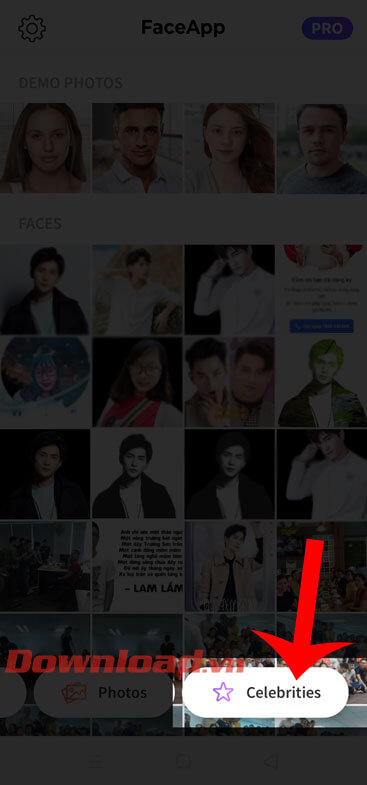


Bước 4: Tiếp theo, hãy ấn vào nút Use để sử dụng hình ảnh này.
Bước 5: Tại phần chỉnh sửa ảnh của ứng dụng, hãy di chuyển thanh công cụ Editor sang phía bên trái một chút, rồi nhấn vào mục Weight.
Bước 6: Để thêm nọng cằm cho khuôn mặt, các bạn hãy chạm vào mục Bigger.



Bước 7: Đợi một lát để hệ thống có thể phân tích và chuyển đổi khuôn mặt trong bức ảnh.
Bước 8: Sau khi đã chuyển đổi khuôn mặt có thêm nọng cằm, chạm vào nút Save ở góc bên phải phía trên của màn hình để lưu hình ảnh chế vào điện thoại.
Bước 9: Cuối cùng khi đã lưu thành công hình ảnh về máy, chúng ta có thể chia sẻ bức ảnh chế này lên trên Facebook, Instagram hoặc gửi cho bạn bè bằng Facebook Messenger.


Hướng dẫn tạo hình ảnh chuyển giới bằng FaceApp
Bước 1: Đầu tiên, hãy mở ứng dụng FaceApp trên điện thoại lên.
Nếu như điện thoại chưa cài đặt ứng dụng này, thì hãy nhất vào nút tải ở phía bên trên để có thể tải ngày FaceApp về máy của mình.
Bước 2: Trong giao diện chính của ứng dụng sẽ là thư viện ảnh của máy. Tại đây, bạn có thể chọn ảnh để chỉnh sửa bằng cách chụp ảnh hoặc lấy từ abum ảnh.
Nếu chụp ảnh thì hãy nhất vào mục Camera và bắt đầu chụp, còn ấn vào nút Photos để lấy ảnh từ thư viện. Trong bài viết này, chúng tôi sẽ lấy hình ảnh từ abum ảnh của điện thoại.
Bước 3: Khi đã chọn được hình ảnh, hãy nhất vào mục Gender, để có thể biến đổi khuôn mặt của mình thành giới tính khác.



Bước 4: Hãy chọn định dạng khuôn mặt mà mình muốn chuyển.
Bước 5: Lúc này, khuôn mặt trên tấm hình mà mình chọn đã được biến đổi thành giới tính khác. Nhấn nút Apply ở góc bên phải phía dưới màn hình để đồng ý chuyển đổi.


Bước 6: Ấn nút Save ở phía trên màn hình, để lưu lại bức hình về điện thoại.
Bước 7: Cuối cùng, bạn có thể gửi tấm hình của mình vừa biến đổi cho bạn bè.


Sau đây, sẽ là một số bức ảnh đã được chuyển giới nhờ vào ứng dụng FaceApp.


Hướng dẫn chế ảnh trẻ thành già bằng ứng dụng FaceApp
Bước 1:
Tải và cài đặt ứng dụng FaceApp theo đường dẫn tải phía trên hoặc truy cập App Store hoặc Google Play tìm từ khóa FaceApp để cài đặt trực tiếp.
Bước 2:
Sau khi cài đặt hãy đồng ý với yêu cầu truy cập kho ảnh trên thiết bị.
Tại giao diện chính của ứng dụng FaceApp bạn sẽ thấy các tính năng cơ bản như việc lấy ảnh từ bộ sưu tập, Facebook hay Người nổi tiếng.
Các hình ảnh có trong Bộ sưu tập sẽ hiển thị ở màn hình chính hoặc nhấn vào biểu tượng máy ảnh để chụp ảnh mới ngay trên ứng dụng. Ngoài ra nếu muốn chế ảnh từ trẻ thành già của người nổi tiếng nào bạn hãy nhấn đến Celebs.
Bước 3:
Giao diện Celebs xuất hiện, tại đây bạn sẽ thấy danh sách tên rất nhiều nhóm nhạc, nhân vật nổi tiếng trên thế giới hoặc nhập tên vào phần tìm kiếm để nhanh chóng tìm được tên người bạn muốn chế ảnh.



Bước 4:
Sau khi chọn xong chúng ta sẽ được đưa đến với cửa sổ Editor. Tại đây hãy chọn đến tính năng Age – Tuổi. Chúng ta sẽ áp dụng các hiệu ứng khác nhau bao gồm Old, Young 2, Young.
Để thay đổi ảnh trẻ sang già hãy chọn hiệu ứng Old, ngay sau đó bức ảnh sẽ load dữ liệu và đưa ra hình ảnh già hơn bức hình hiện tại. Nhấn Apply để xác nhận thay đổi đó.



Bước 5:
Tiếp theo chúng ta sẽ tải hình ảnh đó về máy hoặc chia sẻ lên mạng xã hội Facebook, Instagram, Twitter, vv.


Video hướng dẫn chuyển đổi khuôn mặt trẻ thành già với FaceApp
Trên đây là ba cách để chuyển đổi khuôn mặt vô cùng thú vị bằng FaceApp, hy vọng rằng sau khi tham khảo bài viết này, mọi người có thể dễ dàng và nhanh chóng biến đổi khuôn mặt của mình thành một diện mạo hoàn toàn khác.
Bạn có thể quan tâm:
- Cách dùng Photoshop Fix chỉnh sửa ảnh trên điện thoại
- Top ứng dụng ghép ảnh tốt nhất cho Instagram 2019
- Cách tạo ảnh đen trắng nghệ thuật bằng PhotoScape
- Cách ghép mặt cực nhanh không cần Photoshop
Xem thêm Hướng dẫn thay đổi khuôn mặt bằng ứng dụng FaceApp
Có thể nói rằng FaceApp là một ứng dụng chụp, chỉnh sửa ảnh đang được rất nhiều mọi người sử dụng hiện nay. Trong thời gian qua nó đã tạo nên rất nhiều hiện tượng hot trên mạng xã hội như: thay đổi khuôn mặt từ trẻ thành già, hay mới đây nhất là biến khuôn mặt của mình thành từ nữ thành nam và người ngược lại hoặc gần đây nhất với trend thêm nọng cằm cho khuôn mặt.
FaceApp trước đây chỉ là ứng dụng chụp ảnh – chỉnh sửa ảnh khá mờ nhạt, tuy nhiên những ngày gần đây ứng dụng này được các bạn trẻ sử dụng rộng rãi cũng như thay đổi hàng loạt khuôn mặt những người nổi tiếng tạo nên một trào lưu khá thú vị. Không chỉ là chế hình ảnh của các ngôi sao mà bạn cũng có thể tò mò xem hình ảnh tương lai – về già hay hình ảnh chuyển giới và thêm nọng cằm cho khuôn mặt của chính mình sẽ như thế chỉ trong chốc lát, điều này sẽ khiến cho mọi người không thể nhịn được cười vì sự biến hóa của mình. Sau đây, chúng tôi sẽ hướng dẫn cho mọi người thay đổi khuôn mặt bằng của mình bằng ứng dụng FaceApp, mời các bạn cùng tham khảo.
Tải ứng dụng FaceApp cho iOSTải ứng dụng FaceApp cho Android
Hướng dẫn thêm nọng cằm cho khuôn mặt bằng FaceApp
Bước 1: Đầu tiên hãy nhấn vào mục Celebrities, để thêm cằm nọng trên khuôn mặt cho những người nổi tiếng và thần tượng của mình. Nếu không thì các bạn cũng có thể lấy ảnh từ điện thoại hoặc chụp ảnh trực tiếp.
Bước 2: Gõ tên người nổi tiếng mà bạn muốn chế ảnh.
Bước 3: Chọn một hình ảnh bất kỳ của nhân vật.
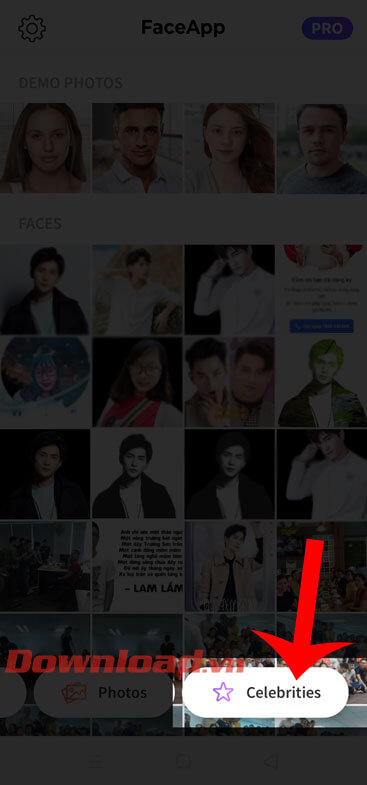


Bước 4: Tiếp theo, hãy ấn vào nút Use để sử dụng hình ảnh này.
Bước 5: Tại phần chỉnh sửa ảnh của ứng dụng, hãy di chuyển thanh công cụ Editor sang phía bên trái một chút, rồi nhấn vào mục Weight.
Bước 6: Để thêm nọng cằm cho khuôn mặt, các bạn hãy chạm vào mục Bigger.



Bước 7: Đợi một lát để hệ thống có thể phân tích và chuyển đổi khuôn mặt trong bức ảnh.
Bước 8: Sau khi đã chuyển đổi khuôn mặt có thêm nọng cằm, chạm vào nút Save ở góc bên phải phía trên của màn hình để lưu hình ảnh chế vào điện thoại.
Bước 9: Cuối cùng khi đã lưu thành công hình ảnh về máy, chúng ta có thể chia sẻ bức ảnh chế này lên trên Facebook, Instagram hoặc gửi cho bạn bè bằng Facebook Messenger.


Hướng dẫn tạo hình ảnh chuyển giới bằng FaceApp
Bước 1: Đầu tiên, hãy mở ứng dụng FaceApp trên điện thoại lên.
Nếu như điện thoại chưa cài đặt ứng dụng này, thì hãy nhất vào nút tải ở phía bên trên để có thể tải ngày FaceApp về máy của mình.
Bước 2: Trong giao diện chính của ứng dụng sẽ là thư viện ảnh của máy. Tại đây, bạn có thể chọn ảnh để chỉnh sửa bằng cách chụp ảnh hoặc lấy từ abum ảnh.
Nếu chụp ảnh thì hãy nhất vào mục Camera và bắt đầu chụp, còn ấn vào nút Photos để lấy ảnh từ thư viện. Trong bài viết này, chúng tôi sẽ lấy hình ảnh từ abum ảnh của điện thoại.
Bước 3: Khi đã chọn được hình ảnh, hãy nhất vào mục Gender, để có thể biến đổi khuôn mặt của mình thành giới tính khác.



Bước 4: Hãy chọn định dạng khuôn mặt mà mình muốn chuyển.
Bước 5: Lúc này, khuôn mặt trên tấm hình mà mình chọn đã được biến đổi thành giới tính khác. Nhấn nút Apply ở góc bên phải phía dưới màn hình để đồng ý chuyển đổi.


Bước 6: Ấn nút Save ở phía trên màn hình, để lưu lại bức hình về điện thoại.
Bước 7: Cuối cùng, bạn có thể gửi tấm hình của mình vừa biến đổi cho bạn bè.


Sau đây, sẽ là một số bức ảnh đã được chuyển giới nhờ vào ứng dụng FaceApp.


Hướng dẫn chế ảnh trẻ thành già bằng ứng dụng FaceApp
Bước 1:
Tải và cài đặt ứng dụng FaceApp theo đường dẫn tải phía trên hoặc truy cập App Store hoặc Google Play tìm từ khóa FaceApp để cài đặt trực tiếp.
Bước 2:
Sau khi cài đặt hãy đồng ý với yêu cầu truy cập kho ảnh trên thiết bị.
Tại giao diện chính của ứng dụng FaceApp bạn sẽ thấy các tính năng cơ bản như việc lấy ảnh từ bộ sưu tập, Facebook hay Người nổi tiếng.
Các hình ảnh có trong Bộ sưu tập sẽ hiển thị ở màn hình chính hoặc nhấn vào biểu tượng máy ảnh để chụp ảnh mới ngay trên ứng dụng. Ngoài ra nếu muốn chế ảnh từ trẻ thành già của người nổi tiếng nào bạn hãy nhấn đến Celebs.
Bước 3:
Giao diện Celebs xuất hiện, tại đây bạn sẽ thấy danh sách tên rất nhiều nhóm nhạc, nhân vật nổi tiếng trên thế giới hoặc nhập tên vào phần tìm kiếm để nhanh chóng tìm được tên người bạn muốn chế ảnh.



Bước 4:
Sau khi chọn xong chúng ta sẽ được đưa đến với cửa sổ Editor. Tại đây hãy chọn đến tính năng Age – Tuổi. Chúng ta sẽ áp dụng các hiệu ứng khác nhau bao gồm Old, Young 2, Young.
Để thay đổi ảnh trẻ sang già hãy chọn hiệu ứng Old, ngay sau đó bức ảnh sẽ load dữ liệu và đưa ra hình ảnh già hơn bức hình hiện tại. Nhấn Apply để xác nhận thay đổi đó.



Bước 5:
Tiếp theo chúng ta sẽ tải hình ảnh đó về máy hoặc chia sẻ lên mạng xã hội Facebook, Instagram, Twitter, vv.


Video hướng dẫn chuyển đổi khuôn mặt trẻ thành già với FaceApp
Trên đây là ba cách để chuyển đổi khuôn mặt vô cùng thú vị bằng FaceApp, hy vọng rằng sau khi tham khảo bài viết này, mọi người có thể dễ dàng và nhanh chóng biến đổi khuôn mặt của mình thành một diện mạo hoàn toàn khác.
Bạn có thể quan tâm:
- Cách dùng Photoshop Fix chỉnh sửa ảnh trên điện thoại
- Top ứng dụng ghép ảnh tốt nhất cho Instagram 2019
- Cách tạo ảnh đen trắng nghệ thuật bằng PhotoScape
- Cách ghép mặt cực nhanh không cần Photoshop
Đăng bởi: Thcs-thptlongphu.edu.vn
Chuyên mục: Tổng hợp





